如何解决win10明明是管理员还要权限的问题
日常在使用电脑的时候,经常会遇到需要管理员权限才可以运行的情况。但最近有使用win10系统电脑网友却遇到了,明明是管理员还要权限的问题,不知道怎么回事,也不清楚如何解决。所以对此下面本文为大家整理分享的就是关于win10明明是管理员还要权限的解决方法。
解决方法如下:
1、我们用快捷键win+R打开运行的窗口,输入下图的指令(gpedit.msc),回车键确定。

2、之后会打开策略编辑器的窗口,在左边依次展开下图文件,点击安全选项,然后在右边找到下图选项,双击打开。

3、在打开的窗口选择已禁用,确定保存,然后重启电脑即可。
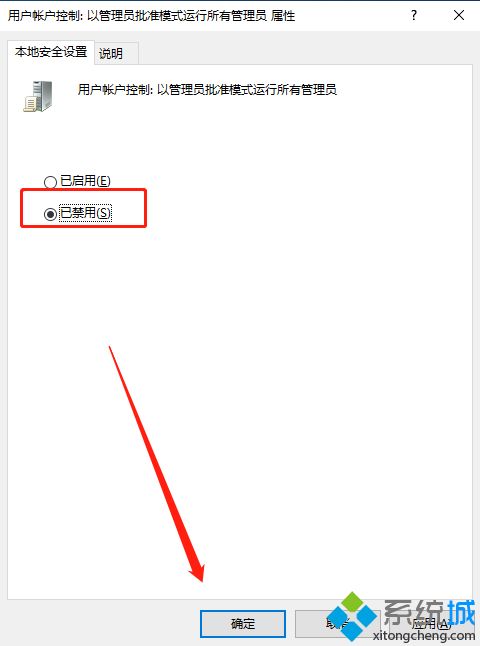
win10明明是管理员还要权限的解决方法就为大家分享到这里啦,有玉带同样问题的可以参考上面的方法来解决哦。
我告诉你msdn版权声明:以上内容作者已申请原创保护,未经允许不得转载,侵权必究!授权事宜、对本内容有异议或投诉,敬请联系网站管理员,我们将尽快回复您,谢谢合作!










